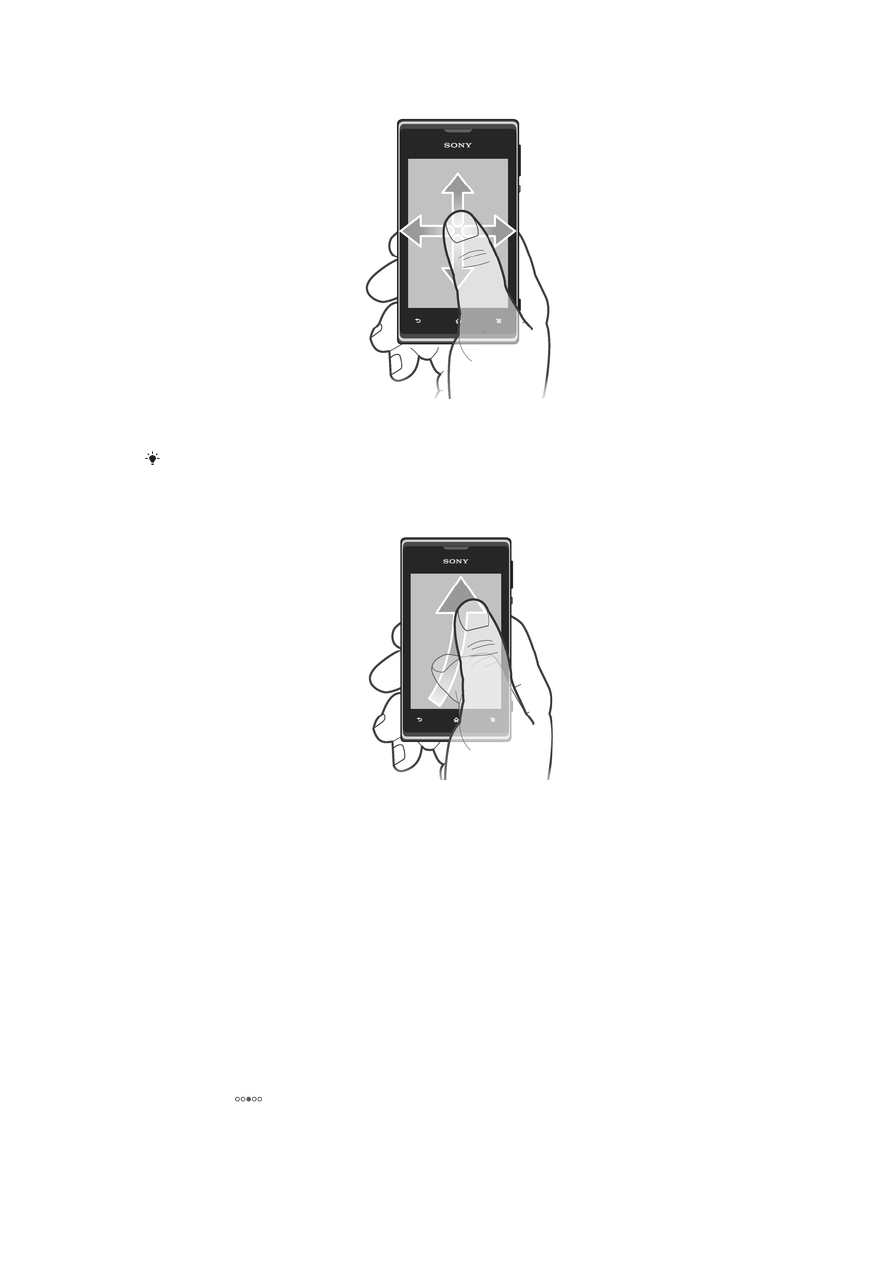
Ekrani bazë
Ekrani bazë i telefonit tuaj është i barasvlershëm me desktopin e një kompjuteri. Ai
është rrugëhyrja për në tiparet kryesore të telefonit. Mund ta përshtatni Ekrani bazë
me miniaplikacione, shkurtore, dosje, tema, një sfond dhe me objekte të tjera.
Ekrani bazë shtrihet përtej gjërësisë së rregullt të shfaqjes në ekran, kështu që duhet
të goditni lehtë majtas ose djathtas për të parë përmbajtjen në një nga katër zgjerimet
e ekranit.
afishon pjesën e Ekrani bazë në të cilën jeni.
18
Ky është një version i këtij botimi për Internet. © Printojeni vetëm për përdorim privat.
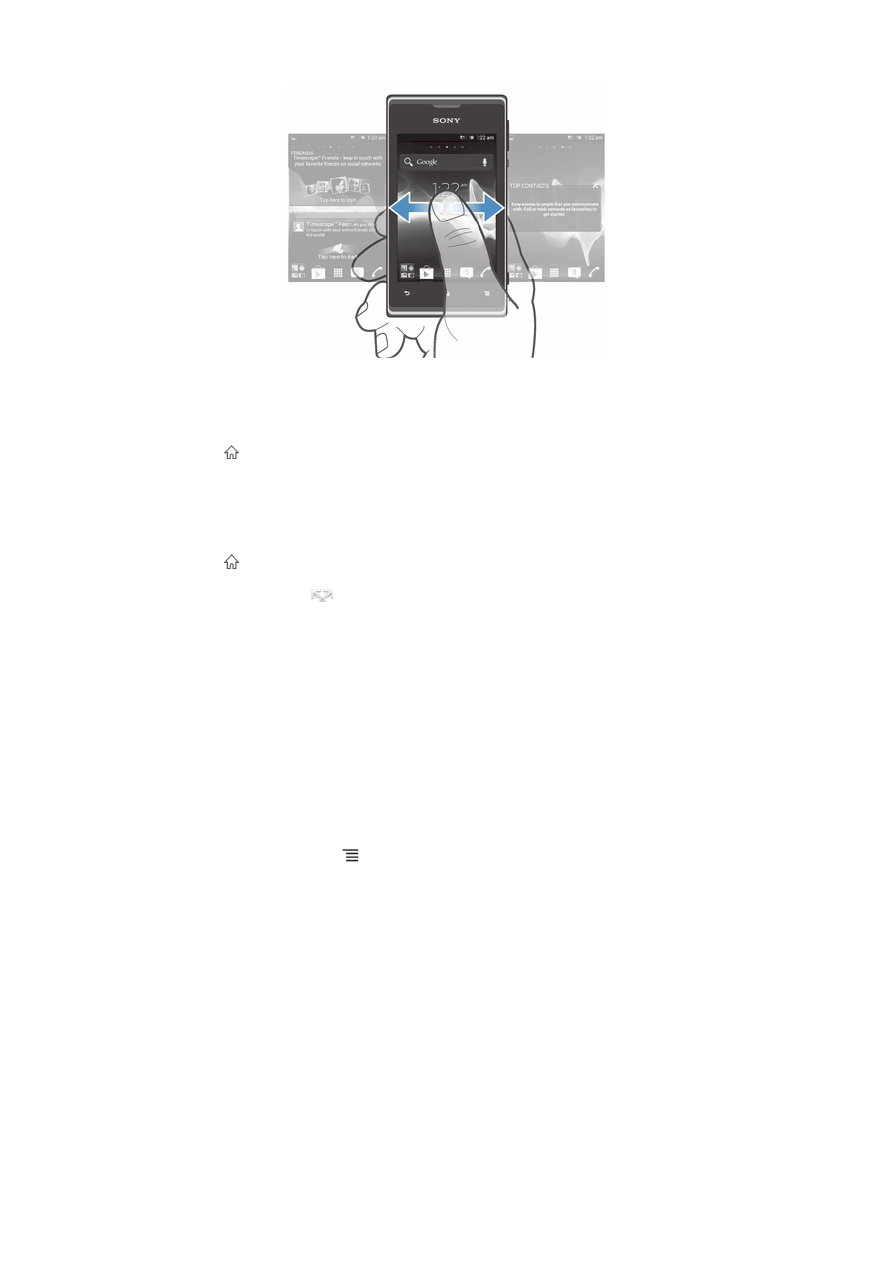
Objektet në shiritin në fund të ekranit, janë gjithnjë të disponueshme për përdorim të
shpejtë.
Për të shkuar tek ekrani kryesor
•
Shtypni .
Për të shfletuar ekranin kryesor
•
Kaloni djathtas ose majtas.
Për të përndarë një objekt nga ekrani bazë
1
Shtypni , për të hapur Ekrani bazë.
2
Prekni dhe mbani një objekt derisa të zmadhohet dhe telefoni vibron, pastaj
zvarriteni objektin në
.
3
Përzgjidhni një opsion dhe konfirmojeni, nëse është e nevojshme. Tani mund
t'ia përndani shokëve tuaj aplikacionet dhe miniaplikacionet që dëshironi, që ata
të mund t'i shkarkojnë dhe t'i përdorin.
Mini-aplikacionë
Mini-aplikacionët janë aplikacionë të vegjël që mund t'i përdorni drejtpërdrejt në Ekrani
bazë tuaj. Për shembull, mini-aplikacioni i Riprodhuesit të muzikës ju lejon të
riprodhoni muzikë drejtpërdrejt.
Madhësia e disa miniaplikacioneve mund të ndryshojë, kështu që mund t'i zgjeroni ata
për të parë më shumë përmbajtje ose t'i zvogëloni ata për të kursyer hapësirë në
Ekrani bazë tuaj.
Për të shtuar një miniaplikacion në ekranin bazë
1
Nga Ekrani bazë, shtypni .
2
Trokitni lehtë mbi Shto > Widget-et.
3
Trokitni lehtë mbi një miniaplikacion.
Për të ndryshuar madhësinë e një widget-i
1
Prekni dhe mbani një widget derisa të zmadhohet dhe të dridhet telefoni, pastaj
lëshojeni widget-in. Nëse madhësia e një widget-i mund të ndryshohet, për
shembull e widget-it Kalendari, më pas shfaqet një kornizë e theksuar dhe pikat
e ndryshimit të madhësisë.
2
Zvarritni përjashta ose përbrenda pikat, për të tkurrur ose zgjeruar widget-in.
3
Për të konfirmuar madhësinë e re të widget-it, trokitni lehtë kudo në Ekrani
bazë.
19
Ky është një version i këtij botimi për Internet. © Printojeni vetëm për përdorim privat.
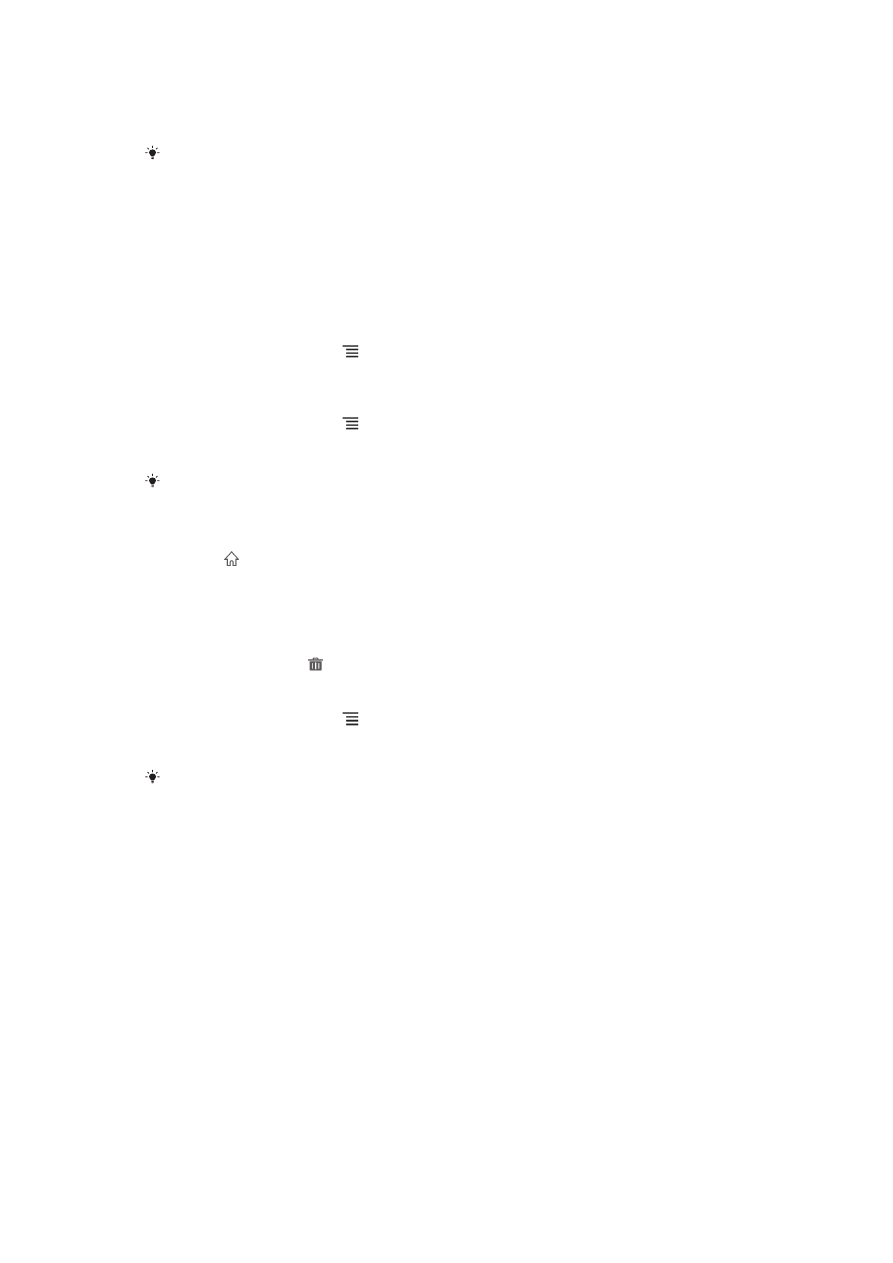
Për pamjen e përgjithshme të të gjithë miniaplikacioneve në ekranin bazë
•
Bashkoni dy gishtat në cilëndo zonë të Ekrani bazë. Të gjitha miniaplikacionet
nga pjesët e ndryshme të Ekrani bazë shfaqen tani në një pamje.
Kur të gjitha miniaplikacionet e Ekrani bazë të jenë kombinuar në një pamje, trokitni lehtë mbi
cilindo miniaplikacion, për të shkuar te pjesa e Ekrani bazë që përmban miniaplikacionin.
Riorganizimi i ekranit bazë
Përshtatni paraqitjen e ekranit bazë dhe ndryshoni tiparet që mund të përdorni nga ai.
Ndryshoni sfondin e ekranit, zhvendosni objektet rreth e rrotull, krijoni dosje dhe shtoni
shkurtore për kontaktet.
Për të hapur menynë e opsioneve të ekranit bazë
Menynë e opsioneve të Ekrani bazë mund ta hapni me dy mënyra:
•
Nga Ekrani bazë, shtypni .
•
Prekni dhe mbani cilëndo pjesë të Ekrani bazë.
Për të shtuar një shkurtore ne ekranin bazë
1
Nga Ekrani bazë, shtypni .
2
Trokitni lehtë mbi Shto > Shkurtoret.
3
Gjeni dhe përzgjidhni një shkurtore.
Shtoni shkurtoren e një aplikacioni drejtpërdrejt nga ekrani i aplikacionit duke prekur dhe
mbajtur aplikacionin.
Për të zhvendosur një objekt në ekranin bazë
1
Shtypni , për të hapur Ekrani bazë.
2
Prekni dhe mbani një objekt derisa ai të zmadhohet dhe telefoni dridhet. Pastaj
tërhiqeni objektin te vendi i ri.
Për të fshirë një objekt nga ekrani kryesor
•
Prekni dhe mbani një objekt derisa të zmadhohet dhe telefoni vibron, pastaj
tërhiqeni objektin në .
Për të shtuar një dosje në ekranin bazë
1
Nga Ekrani bazë, shtypni .
2
Takoni Shto > Dosja.
3
Futni një emër për dosjen dhe trokitni lehtë mbi U krye.
Tërhiqni dhe lëshoni një objekt mbi një objekt tjetër në ekranin bazë, për të krijuar
automatikisht një dosje.
Për të shtuar objekte në një dosje
•
Prekni dhe mbani një objekt derisa të zmadhohet dhe telefoni vibron, pastaj
tërhiqeni objektin në dosje.
Për të riemërtuar një dosje
1
Trokitni lehtë mbi dosje për ta hapur.
2
Prekni shiritin e titullit të dosjes, për të afishuar fushën Emri i dosjes .
3
Futni emrin e ri të dosjes dhe trokitni lehtë mbi U krye.
Ndryshimi i sfondit të ekranit bazë
Përshtatni Ekrani bazë sipas stilit tuaj, duke përdorur sfonde dhe tema të ndryshme.
20
Ky është një version i këtij botimi për Internet. © Printojeni vetëm për përdorim privat.
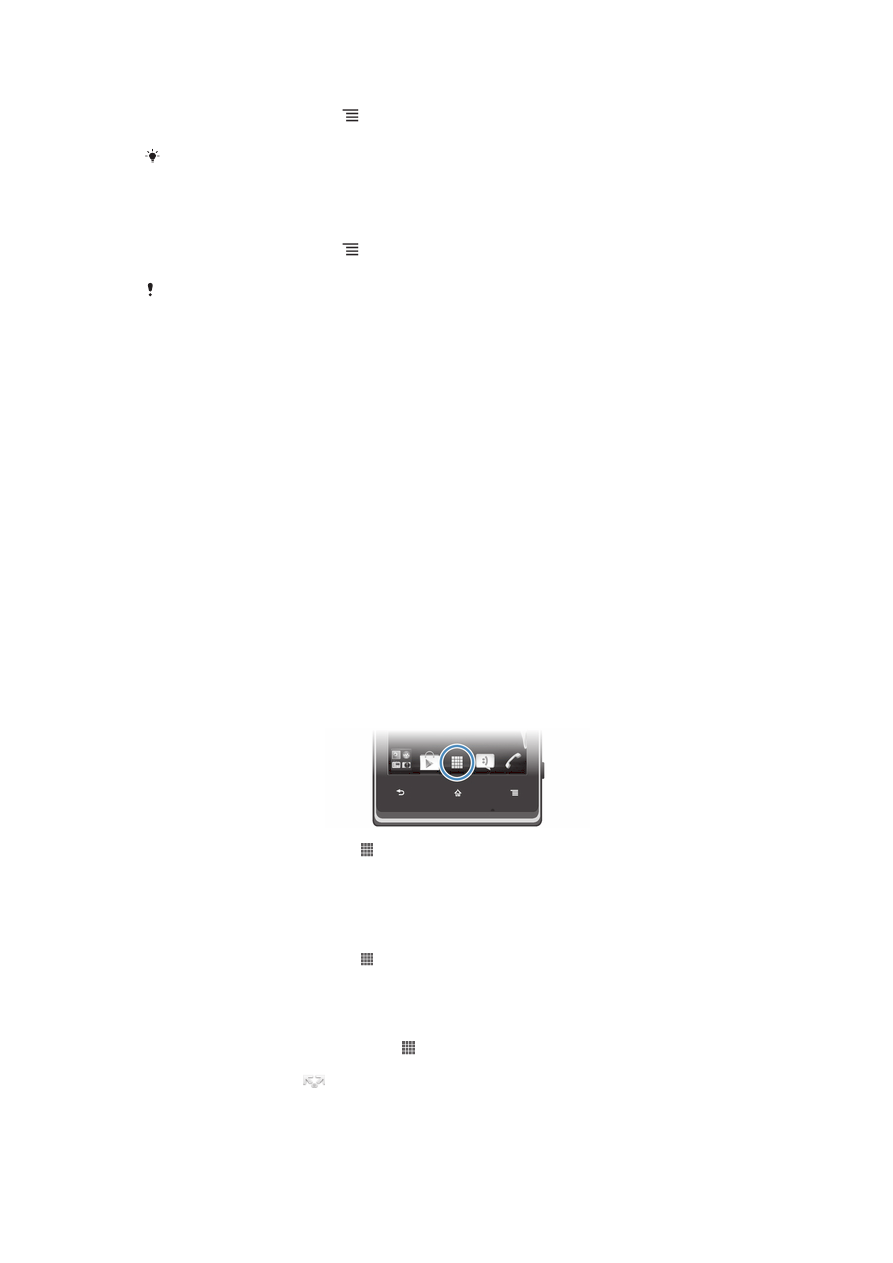
Për të ndryshuar sfondin e ekranit tuaj kryesor
1
Nga Ekrani bazë, shtypni .
2
Takoni Sfondi, pastaj përzgjidhni një sfond.
Mund të përdorni një foto që keni bërë ose një animacion. Shkoni në Google Play™ dhe në
burime të tjera për të shkarkuar, për shembull, sfonde të gjalla që ndryshojnë sipas ndryshimit
të orëve të ditës.
Për të cilësuar një temë
1
Nga Ekrani bazë, shtypni .
2
Trokitni lehtë mbi Tema, pastaj përzgjidhni një temë.
Kur ndryshoni një temë, ndryshon edhe sfondi në disa aplikacione.